Die Arbeit dieses Mandrigals wurde also durch das fast vollständige Fehlen von schrittweisen Anweisungen unter Verwendung der üblichen Werkzeuge von STMicroelectronics angeregt.
Die große Anzahl von Bootloadern im Netzwerk, die manchmal sehr beschäftigt sind, wird leider für einen bestimmten Kristall „geschärft“.
Das vorgeschlagene Material enthält das Verfahren zur Verwendung des CubeMX-Pakets, des DfuSeDemo-Bootloaders und des Firmware-Vorbereitungsdienstprogramms für den Dfu-Dateimanager. Das heißt, wir abstrahieren unsere Wunschliste von der Hardware und verzeihen dem Makro-Assembler und dem Datenblatt-Guru.
Die Umwelt kochen ...
Wir brauchen CubeMX selbst, den DfuSeDemo + Dfu-Dateimanager-Download, alle im selben Paket, STM32 ST-LINK Utility, finden wir alles auf der STMicroelectronics-Website kostenlos.
Unser experimenteller Stick mit dem STM32F103C8T6-Chip von Onkel Liao

und der ST-Link-Programmierer von dort.

Nun, Ihre Lieblings-IDE, in dieser speziellen Präsentation verwenden wir KEIL. Die Kompilierungseinstellungen in anderen IDEs sind nicht sehr unterschiedlich.
Also lass uns gehen ...
Starten Sie CubeMX und wählen Sie Ihren Kristall aus ...

Feiern Sie Ihre Wunschliste ...
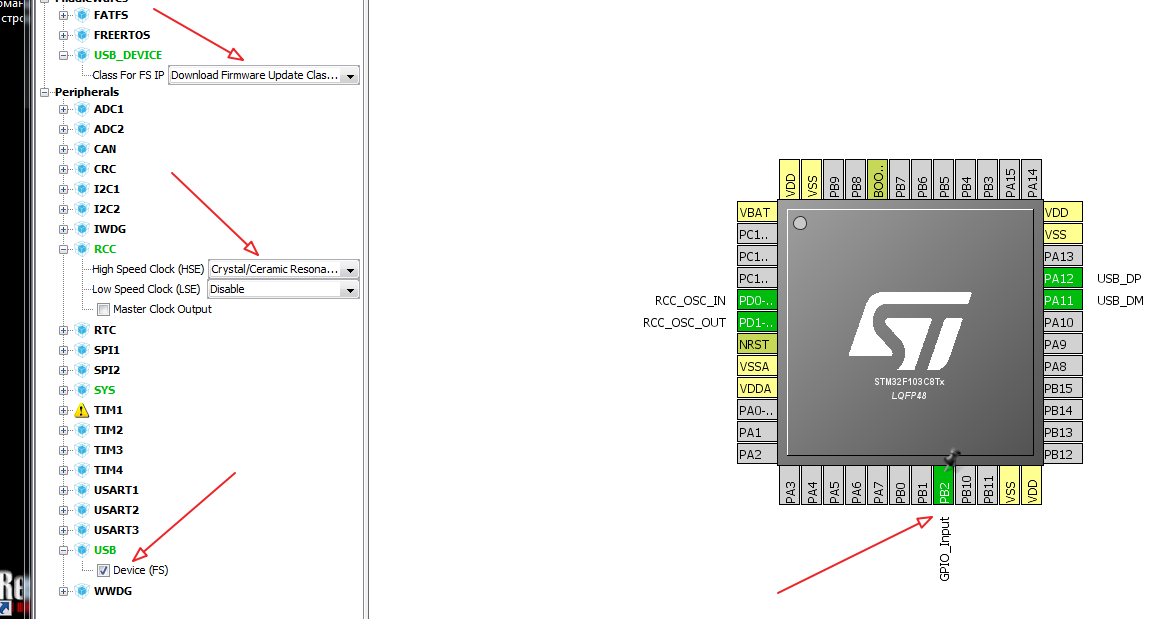
In dieser speziellen Aufgabe aktivieren wir das USB-Gerät → Gerät FS und dementsprechend die Firmware-Klasse USB-Gerät → DownLoad-Update, und der unvergessliche RCC → Hochgeschwindigkeitsuhr → Cristal / Keramikresonator ist an Bord.
Wählen Sie als Nächstes den Bootloader-a-Modusschalter aus. In diesem Beispiel verwenden Sie einfach den vorhandenen Boot1-Jumper.

Wir schauen uns das kleine Schema an und dementsprechend ist boot1 an den Zweig von PB2 angehängt, also verwenden wir es im GPIO_Input-Modus.
Aktivieren Sie anschließend die Registerkarte Clock Configuration und starten Sie die Konfigurationsauswahlmaschine.
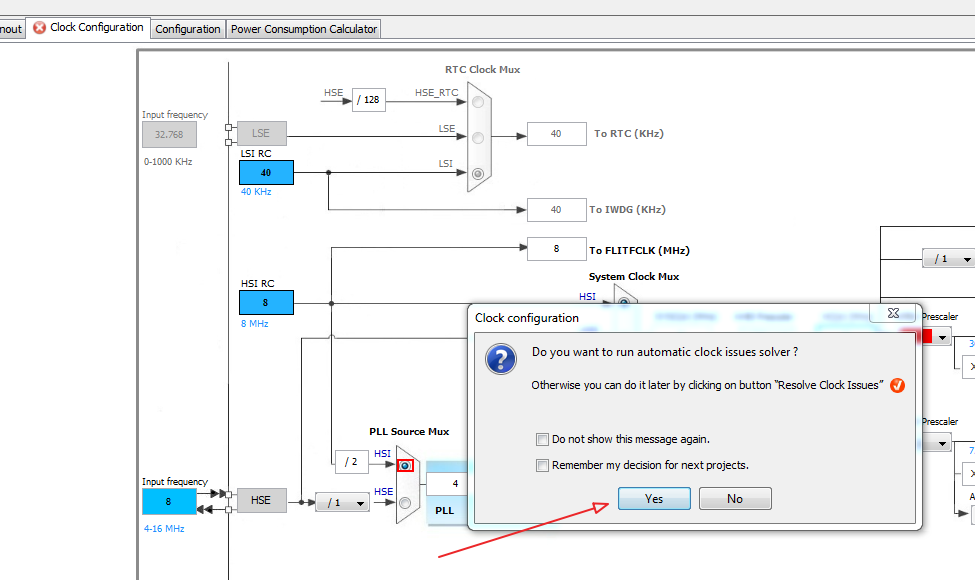
Zur Registerkarte "Konfiguration" springen ...
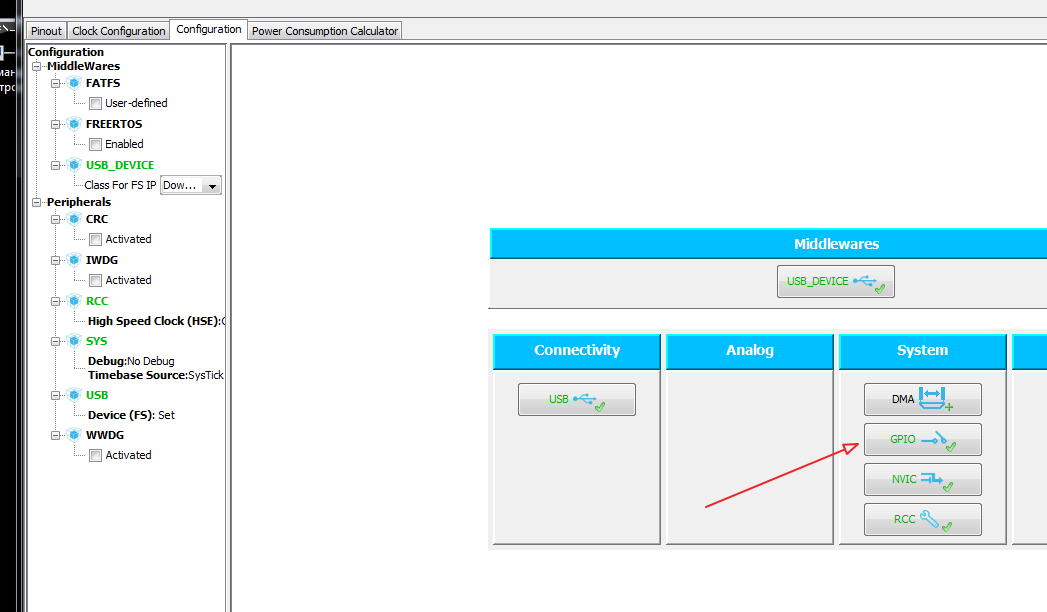
Wählen Sie die GPIO-Taste ...

Und auf dem Feld ...
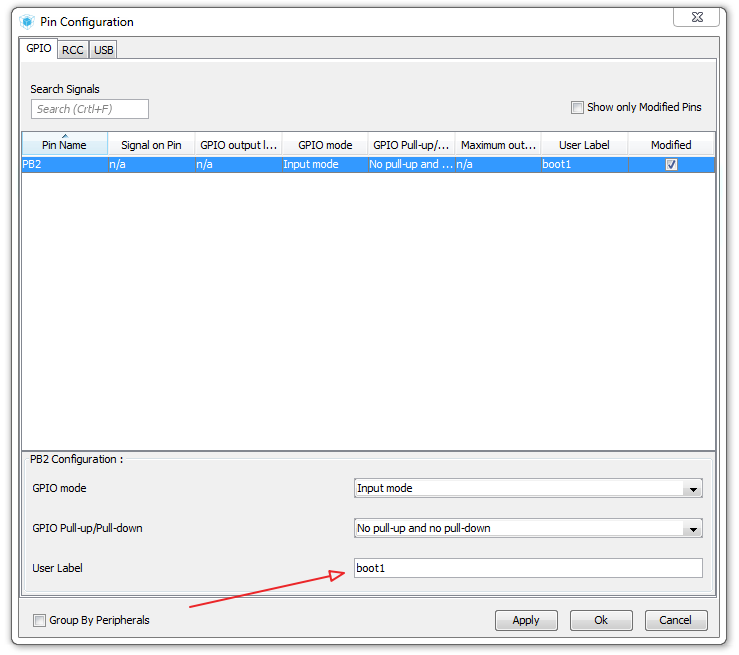
Schreiben Sie ein benutzerdefiniertes Label, lassen Sie es boot1 sein.
Als nächstes richten Sie das Projekt ein ...

Wählen Sie Projekt → Einstellung ...
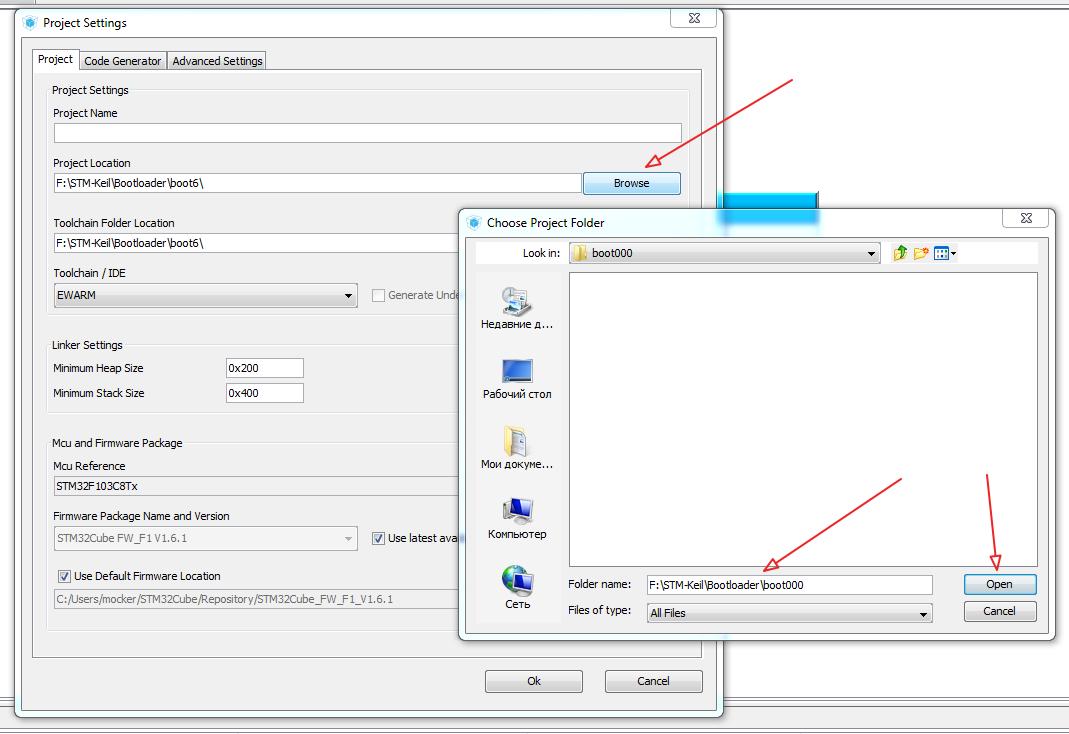
Auswählen und füllen ....
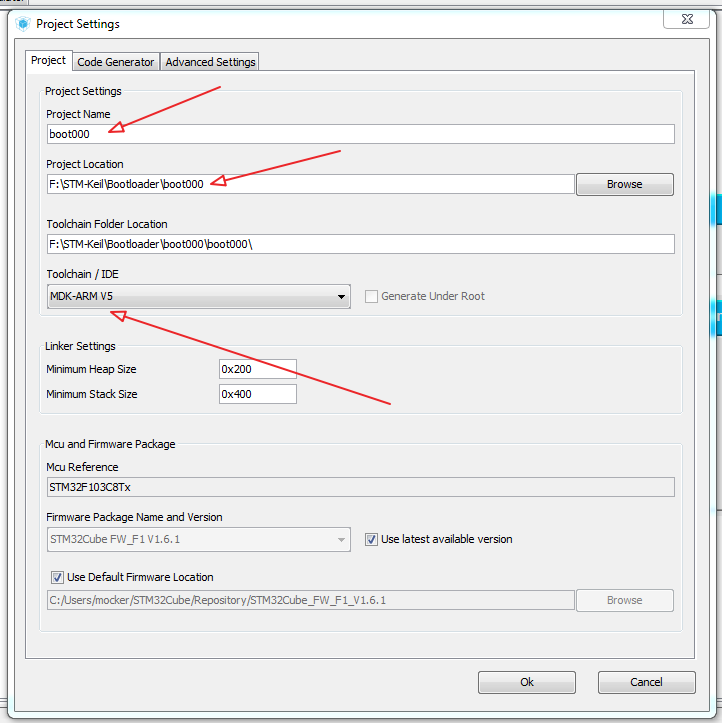
Dementsprechend wählen wir aus, für welches IDE Cub wir das Projekt generieren möchten, in unserem Fall MDK-ARM V5.
Die Registerkarte Codegenerator in dieser Ausführungsform bleibt unverändert ...
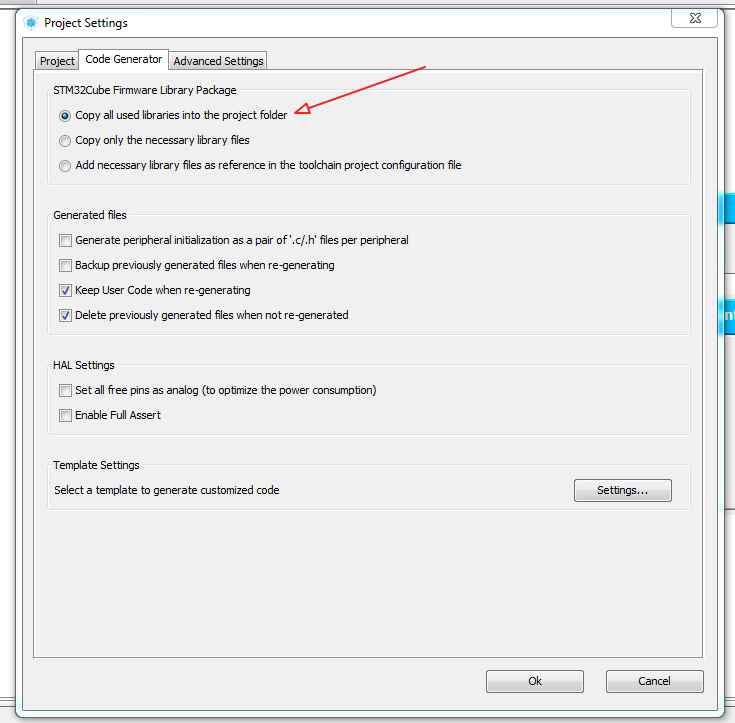
Nun, das ist alles, wir starten die Generierung des Projekts Projekt → Code generieren
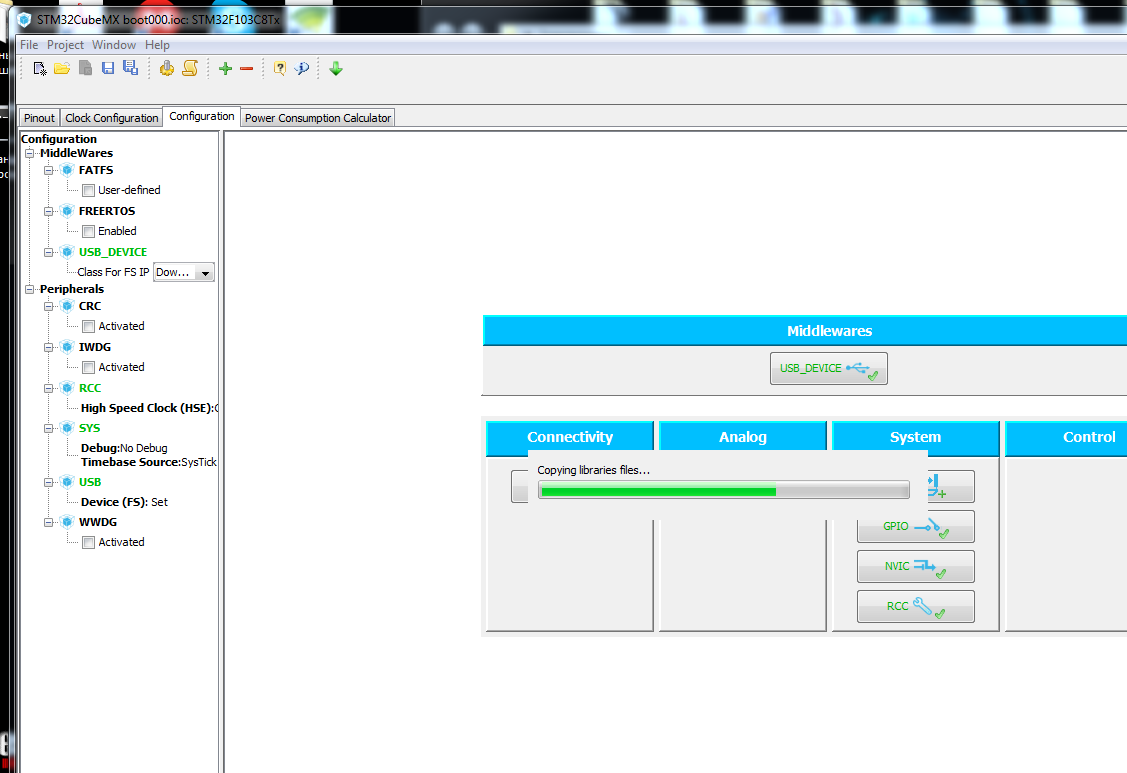
Am Ende werden Sie von Cub aufgefordert, Ihre IDE sofort zu starten ... was Sie tun sollten.

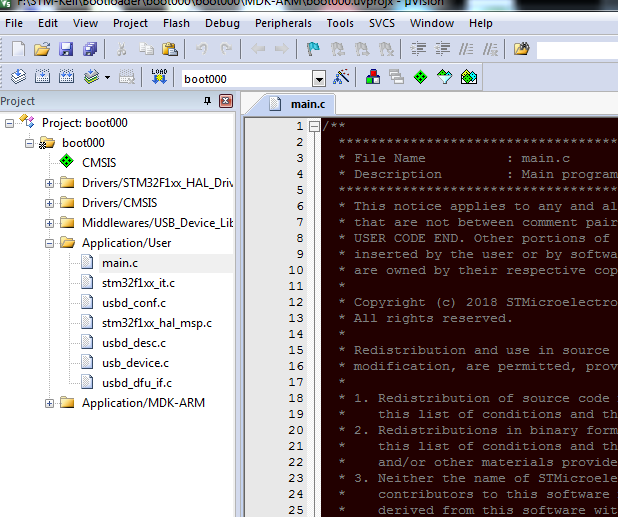
Wir beginnen mit dem Zusammenstellen, Zusammenbauen und Laden in den Kristall ... F7, F8 ...
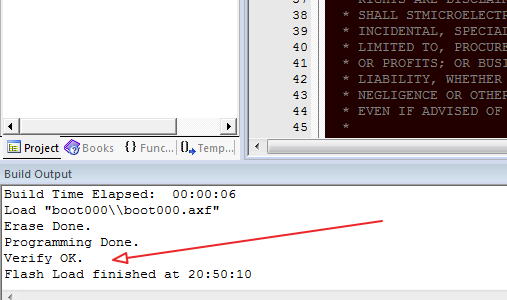
Das Endergebnis ...
Wir schalten die Pins auf unserer Platine in den Betriebsmodus und schließen das USB-Kabel an ...

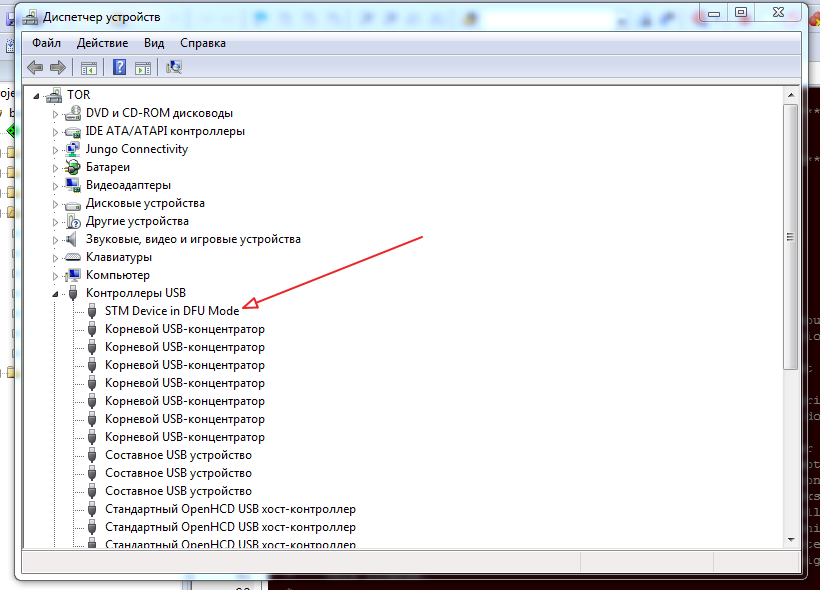
Öffnen Sie die Systemsteuerung unter Windows → System → Geräte-Manager → USB-Controller. Schauen Sie sich die Liste der Geräte an, Windows raschelt ein wenig und installiert das STM-Gerät im DFU-Modus-Treiber (falls noch nicht geschehen).
Also stand der Fahrer auf und beschloss, den "Boot" DfuSeDemo zu starten ...
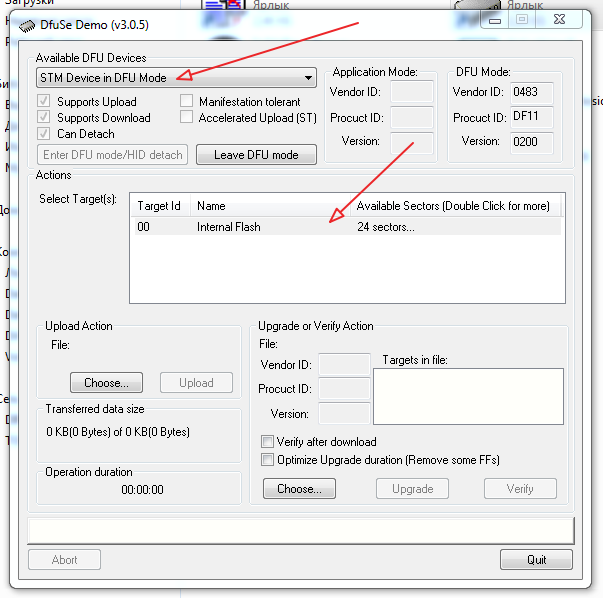
Wir schauen uns an, was wir DFU-Gerät gefangen haben und doppelklicken auf das Feld Ziel auswählen ...
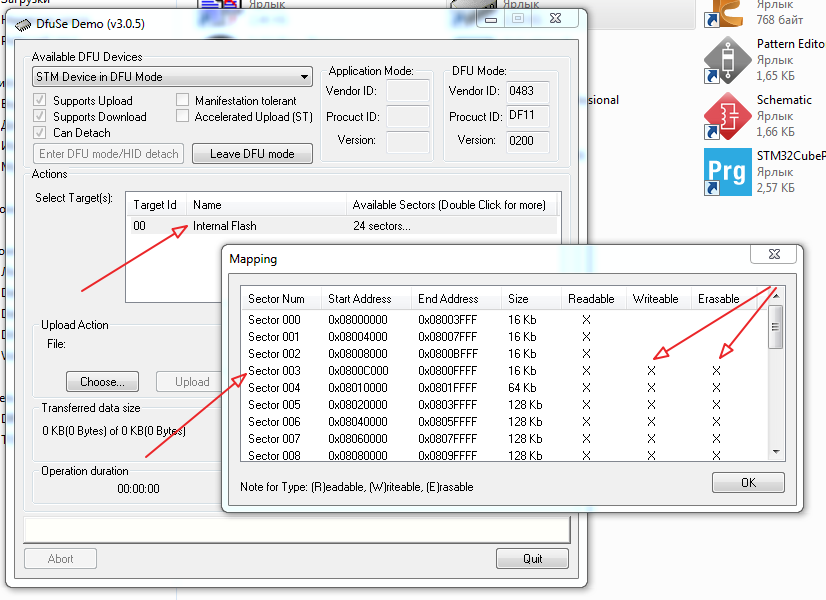
Wir schauen genau hin und staunen, dass der Flash bis zur Adresse 0x0800C000 zum Schreiben geschlossen ist und wir schreiben diese Adresse, wir brauchen sie ...
Übrigens habe ich es auf STM32F407VE versucht, wo der Speicher für die Aufnahme von 0x08000000 geöffnet ist, das heißt von Anfang an ... warum es in unserer Version nicht klar ist, es gräbt nicht, es ist irgendwo begraben, aber es ist eindeutig nicht geschrieben, es gibt kein comme il faut, weil ein großes Stück besitzerlos verschwindet ... vielleicht sagt dir jemand, wo du graben sollst ...
Also, "der Haarschnitt hat gerade erst begonnen" ...
Wir brauchen nur zwei Quelldateien ...
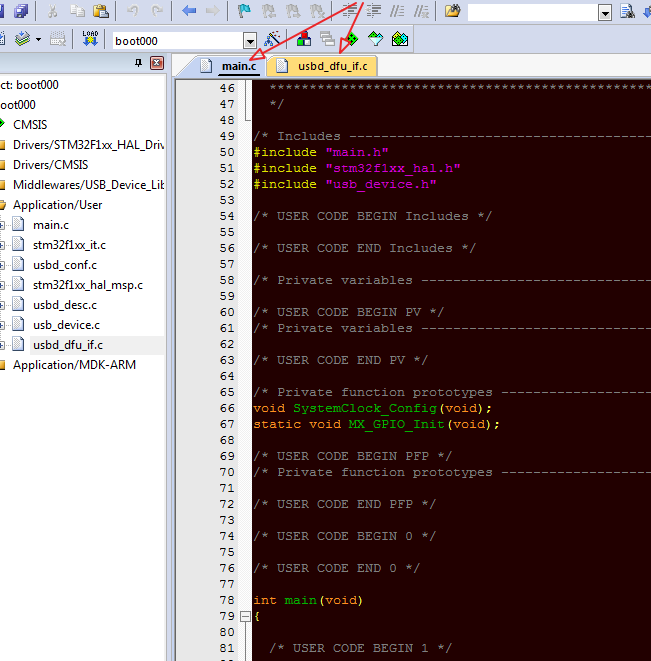
Wir öffnen sie in IDE und korrigieren, wir fügen hinzu ...
Wir berücksichtigen, dass CubeMX beim Regenerieren des Inserts zwischen USER CODE BEGIN und USER CODE END NICHT ZUSAMMEN TUT ... dort werden wir unsere Ergänzungen eingeben ...
Beginnen wir mit main.c
typedef void (*pFunction)(void); pFunction JumpToApplication; uint32_t JumpAddress; . . . uint32_t AddressMyApplicationBegin = 0x0800C000; uint32_t AddressMyApplicationEnd = 0x0800FBFC; . . . if(HAL_GPIO_ReadPin(boot1_GPIO_Port, boot1_Pin ) == GPIO_PIN_SET) { if (((*(__IO uint32_t *) USBD_DFU_APP_DEFAULT_ADD) & 0x2FFE0000) == 0x20000000) { JumpAddress = *(__IO uint32_t *) (USBD_DFU_APP_DEFAULT_ADD + 4); JumpToApplication = (pFunction) JumpAddress; __set_MSP(*(__IO uint32_t *) USBD_DFU_APP_DEFAULT_ADD); JumpToApplication(); } } MX_USB_DEVICE_Init(); . . .
das ist alles mit main.c ...
gehe zu usbd_conf.h und zu
#define USBD_DFU_APP_DEFAULT_ADD 0x0800000
denken Sie daran ...
#define USBD_DFU_APP_DEFAULT_ADD 0x080C000
wir gehen zu usbd_dfu_it.c, hier mehr ....
. . . extern uint32_t AddressMyApplicationBegin; extern uint32_t AddressMyApplicationEnd; . . . #define FLASH_ERASE_TIME (uint16_t)50 #define FLASH_PROGRAM_TIME (uint16_t)50 . . . , «» … uint16_t MEM_If_Init_FS(void) { HAL_StatusTypeDef flash_ok = HAL_ERROR;
Eigentlich ist das alles ...
Wir verbinden den Programmierer, werfen die Jumper in den Programmiermodus, F7, F8 und Botloader werden aufgezeichnet ...
Kann ich verwenden ...
Jetzt bereiten wir unsere Anwendung für das Laden per Bootloder vor ...
Lieblingsanwendung blinkt LED ...
Wir bereiten die Anwendung vor und debuggen sie und ändern die einzelnen Stellen im Compiler und im Programmkörper, um die Adresse der Programmstart- und Interruptvektoren zu ändern ...
Nämlich in KEIL → Konfigurieren → Flash Tools

Ändern Sie die Adresse des Programmbeginns ...
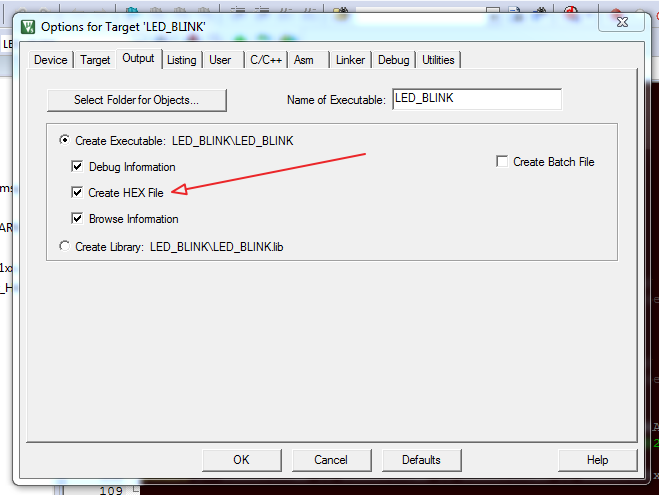
Wir sagen, eine HEX-Datei zu generieren

und ändern Sie die Adresse der Vektortabelle ...
Sammeln des F7-Programms ...
Konvertieren Sie das empfangene HEX mit dem Dienstprogramm Dfu File Manager in eine DFO-Datei ...
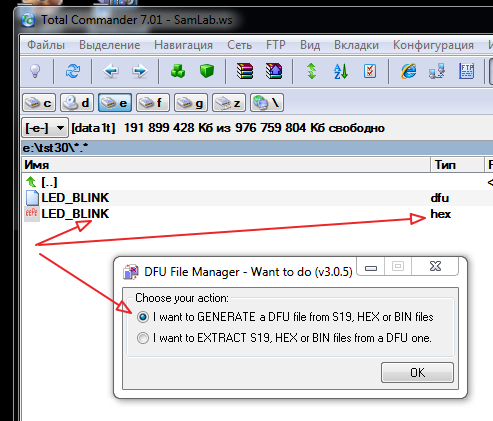
Wählen Sie unsere HEX-Datei mit der Schaltfläche S19 oder HEX ... und klicken Sie auf Generieren ...
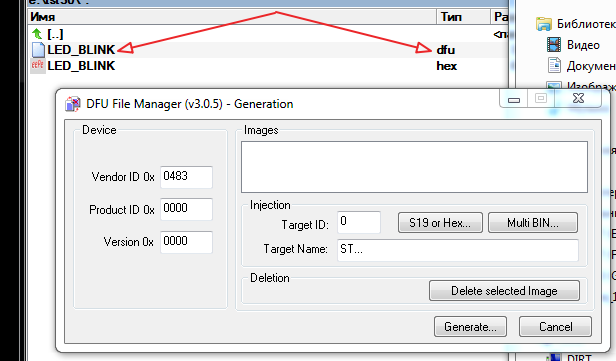
wir bekommen die dfu datei.
Eigentlich ist alles fertig.
Laden in die Steuerung ...
Wir verbinden unser Experimentierboard mit dem bereits geladenen Botloader an USB, nachdem wir die Jumper in den DFU-Modus versetzt haben.

Sie können das Erscheinungsbild des STM-Geräts im DFU-Modus in der Geräteliste steuern.
Führen Sie den "Bootloader" aus.

Sag ihr unsere Dfu-Datei ...
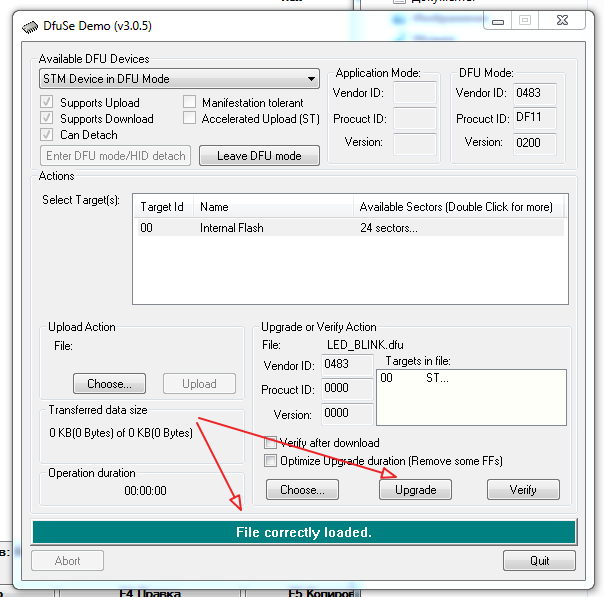
Wir drücken auf Upgrade und beobachten das Ergebnis des Ladens. Aus Sicherheitsgründen drücken wir auf Check.

alles ist erfolgreich ... du kannst rennen ...
Wenn der Fehler aufgetreten ist, bedeutet dies, dass irgendwo ein Pfosten ...
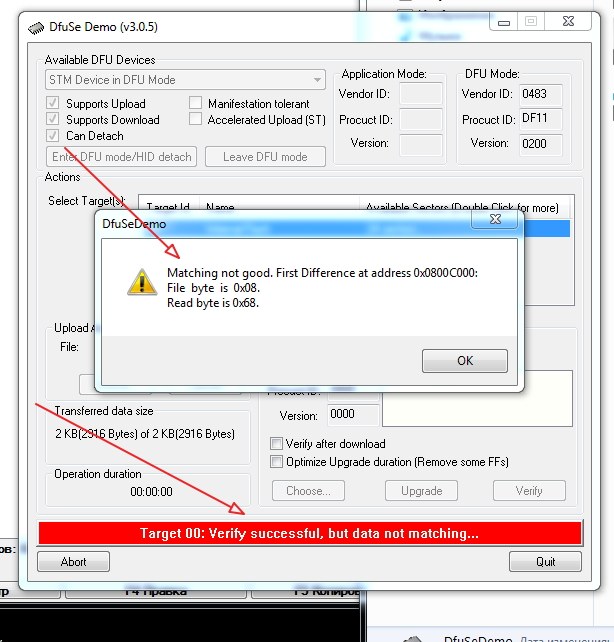
zum Beispiel ...
Wir gehen also davon aus, dass alles erfolgreich ist ... schalten Sie den Jumper in den Anwendungsmodus

und genießen Sie die blinkende Diode ...
...
Uhhhh So viele bukoffff. Müde vom Kopieren von Bildern :-)
Vielen Dank für Ihre Aufmerksamkeit ...